1、本地库初始化
在本地新建git仓库D:gitgitRep,右键——>git bush here
(1)命令:git init
(2)效果:

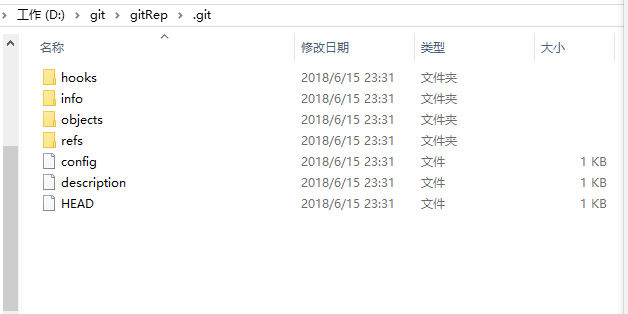
(3)注意:.git 目录中存放的是本地库相关的子目录和文件, 不要删除, 也不要胡乱修改。
2、设置签名
(1)作用: 区分不同开发人员的身份 (这里设置的签名和登录远程库(代码托管中心)的账号、 密码没有任何关系)
(2)命令
【1】项目级别/仓库级别: 仅在当前本地库范围内有效

git config user.name [name]
git config user.email [email]
信息保存位置: ./.git/config 文件
【2】系统用户级别: 登录当前操作系统的用户范围
git config --global user.name [name]
git config --global user.email [email]
信息保存位置: ~/.gitconfig 文件
3、 基本操作
(1)状态查看 :git status 查看工作区、 暂存区状态
(2)添加 :git add [file name] 将工作区的“新建/修改” 添加到暂存区
(3)提交 :git commit -m "commit message" [file name] 将暂存区的内容提交到本地库
4、查看历史记录
(1)git log 
多屏显示控制方式:
空格向下翻页
b 向上翻页
q 退出
(2)git log --pretty=oneline

(3)git log --oneline 
(4)git reflog 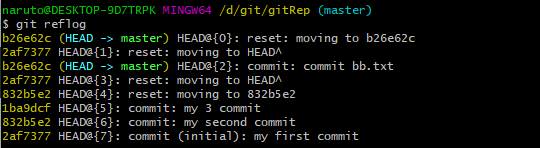
(5)前进后退
【1】本质 :索引的移动
【2】基于索引值操作[推荐]
命令:git reset --hard [局部索引值]
例子:git reset --hard a6ace91
【3】使用^符号: 只能后退
命令:git reset --hard HEAD^
注: 一个^表示后退一步, n 个表示后退 n 步
【4】使用~符号: 只能后退
命令:git reset --hard HEAD~n
注: 表示后退 n 步
(6)reset 命令的三个参数对比
【1】--soft 参数 :仅仅在本地库移动 HEAD 指针
【2】--mixed 参数 :在本地库移动 HEAD 指针 、重置暂存区
【3】--hard 参数 :在本地库移动 HEAD 指针 、重置暂存区 、重置工作区
(7)删除文件并找回
【1】前提: 删除前, 文件存在时的状态提交到了本地库。
【2】操作: git reset --hard [指针位置]
删除操作已经提交到本地库: 指针位置指向历史记录
删除操作尚未提交到本地库: 指针位置使用 HEAD
(8)比较文件差异
【1】git diff [文件名] :将工作区中的文件和暂存区进行比较
【2】git diff [本地库中历史版本] [文件名] :将工作区中的文件和本地库历史记录比较
【3】不带文件名比较多个文件